Kuinka korjata ”Tiedostoa ei voitu ladata, tiedoston sisältö on erilainen” Minecraftissa
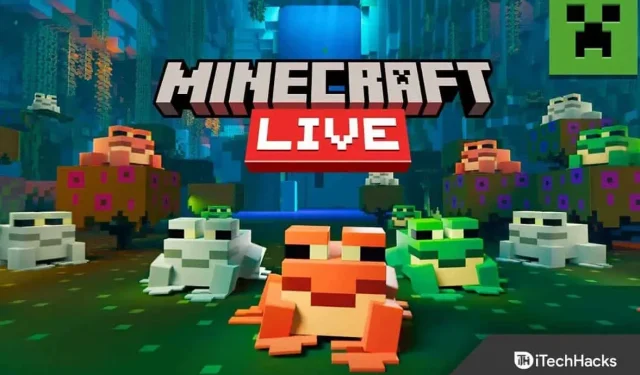
Minecraft on yksi maailman suosituimmista peleistä, koska siinä on tarpeeksi ominaisuuksia, jotka tekevät käyttäjät riippuvaisiksi. Tiedät kaiken sen ominaisuuksista, jos olet pelannut peliä pitkään.
Mutta monet ihmiset kohtaavat virheitä käynnistäessään Minecraft-kantoraketin. Virhe ilmestyy viestillä ”Tiedostoa ei voitu ladata; Tiedoston sisältö ei ole sitä mitä odotit.”
Jos sinullakin on sama ongelma, olet oikeassa paikassa. Tässä opastan sinua koko virheen korjausprosessin läpi.
Sisältö:
- 1 Korjaus Tiedoston lataaminen epäonnistui, tiedoston sisältö on erilainen Minecraftissa
- 2 Johtopäätös:
Tiedoston latausvirhe korjattu, tiedoston sisältö on erilainen Minecraftissa
”Tiedostoa ei voitu ladata” tai ”Tiedoston sisältö on erilainen” -ongelmalle voi johtua useita syitä, emmekä voi määrittää yhtä niistä. Mutta voimme kokeilla erilaisia asioita ja yksi niistä toimii varmasti sinulle.
Olen jakanut 7 helppoa korjausta vaiheittaisen oppaan avulla, jotta ymmärrät selkeästi, joten aloitetaan.
Korjaus 1: Päivitä Minecraft
Jos käytät vanhentunutta Minecraft-käynnistintä, tämä voi aiheuttaa tiedostojen latausongelman. Siksi on parempi päivittää uusimpaan versioon ja selvittää, onko ongelma edelleen olemassa.
- Avaa ensin Minecraft-käynnistin tietokoneellasi.
- Käyttäjänimen vieressä on ”Asetukset”-painike; Klikkaa sitä.
- Napsauta sitten ”Pakota päivitys” ja odota, kunnes se päivittyy.
Korjaus 2: Säädä Open.Jar-laajennuksen asetuksia
Jos et ole määrittänyt oikeaa sovellusta tarkastelemaan javatiedostoja, Minecraft-käynnistin ei pysty rikkomaan komponentteja. Voit määrittää tiedostoanalyysin oletussovelluksen. purkki toimimalla seuraavasti:
- Napsauta ensin hiiren kakkospainikkeella Windows-kuvaketta.
- Valitse sitten ”Suorita” eri vaihtoehtojen luettelosta.
- Sieltä löydät kentän, kirjoita %appdata%\.minecraft\assets\indexes\ ja napsauta OK.
- Se näyttää sinulle monia tiedostoja; napsauta hiiren kakkospainikkeella mitä tahansa tiedostoa, jossa on ”. Purkki”tai ”. Java”.
- Napsauta sitten Ominaisuudet. [Voit nähdä myös tiedostotunnisteen, joka näkyy ”tiedostotyyppinä”].
- Saat vaihtoehdon, jossa lukee ”avautuu kanssa”; napsauta sen vieressä olevaa Muokkaa-painiketta.
- Valitse lopuksi sovellusluettelosta Java tai OpenJDK Platform Binary ja napsauta Käytä ja sitten OK.
Korjaus 3: Poista palomuuri käytöstä
Windowsin palomuuri saattaa estää sinua lataamasta tiedostoja, joten sinun kannattaa yrittää poistaa se käytöstä.
Muista kuitenkin, että tämä voi altistaa sinut uhille ja voit menettää tietosi.
- Napsauta ensin tietokoneen Käynnistä-painiketta.
- Napsauta sitten ”Asetukset” -kuvaketta.
- Valitse nyt ”Päivitykset ja suojaus” sieltä löytyvistä eri vaihtoehdoista.
- Napsauta Windowsin suojauspainiketta näytön vasemmassa reunassa.
- Napsauta sitten ”Palomuuri ja verkon suojaus”.
- Valitse nyt verkko, johon olet yhteydessä, olipa se yksityinen tai julkinen.
- Sammuta lopuksi Windows Defenderin palomuurikytkin pois päältä.
Korjaus 4: Poista vioittunut mod
Vioittunut modi voi aiheuttaa tiedostojen latausongelman Minecraftissa. Voit helposti poistaa vioittuneen modin noudattamalla alla olevia ohjeita ja yrittämällä avata Minecraft-käynnistimen uudelleen.
- Varmista ensin, että suljet Minecraft-käynnistimen ja poistut tehtäväpalkista.
- Napsauta sitten hiiren kakkospainikkeella Käynnistä-valikkoa ja valitse Suorita.
- Kirjoita %appdata% siellä olevaan kenttään ja napsauta OK.
- Se näyttää luettelon kaikista tietokoneellesi asennetuista sovelluksista; valitse sieltä Minecraft.
- Tämän tiedostohakemiston sisältä löydät Mods-tiedoston; kaksoisnapsauta avataksesi sen.
- Valitse kaikki kansion sisällä olevat tiedostot ja kopioi ne toiseen paikkaan tietokoneellasi.
- Poista sitten kaikki modit valitsemalla kaikki modit ja painamalla näppäimistön poistopainiketta.
Korjaus 5: Käytä VPN:ää
Minecraft näyttää joskus alueellisia palvelinten kaatumisia, jotka johtavat tiedostojen latausongelmiin. Joten voit käyttää VPN:ää ja kokeilla Minecraft-käynnistimen käynnistämistä uudelleen.
- Lataa mikä tahansa VPN tietokoneellesi.
- Avaa se ja yritä muodostaa yhteys eri palvelimiin eri paikoista.
Korjaus 6: Manuaalinen tiedoston lataus
Voit myös ladata tiedostot manuaalisesti Minecraft-verkkosivustolta ja liittää ne tiedostohakemistoon.
Voit tehdä tämän helposti seuraavasti:
- Siirry ensin osoitteeseen https://libraries.minecraft.net/net/sf/jopt-simple/jopt-simple/4.5/jopt-simple-4.5.jar.
- Se lataa tiedoston automaattisesti tietokoneellesi.
- Avaa Minecraft-käynnistin uudelleen nähdäksesi polun tiedostoon. Se on muotoa ”C:\Users\%käyttäjänimi% \AppData\Roaming \.minecraft\libraries \net\sf\jopt-simple \jopt-simple\4.5\”.
- Poista tiedostonimi lopusta; tässä tapauksessa sinun täytyy poistaa ”jopt-simple\4.5\” ja pitää kaikki muu omana tietonasi.
- Avaa nyt File Explorer tietokoneellasi ja siirry tiedoston sijaintiin, jonka löysit käynnistysohjelmasta.
- Poista sitten tiedosto kansiosta, joka aiheutti ongelmia.
- Etsi nyt ladattu kansio, kopioi se tähän sijaintiin ja pura se.
Korjaus 7: Asenna käynnistysohjelma uudelleen
Lopullinen korjaus on poistaa ensin käynnistysohjelma ja asentaa se sitten uudelleen, ja voit tehdä sen seuraavilla vaiheilla:
- Napsauta hiiren kakkospainikkeella Käynnistä-valikkoa ja valitse Suorita.
- Kirjoita %appdata% sopivaan kenttään ja napsauta OK.
- Valitse nyt kaikkien asennettujen sovellusten tiedostoista Minecraft.
- Kopioi sitten ”Tallennettu”-kansio toiseen paikkaan tallentaaksesi pelin edistymisen.
- Napsauta nyt hiiren kakkospainikkeella Käynnistä-valikkoa uudelleen ja valitse Sovellukset ja ominaisuudet.
- Se näyttää kaikki laitteellesi asennetut sovellukset; Etsi Minecraft sieltä tai voit myös etsiä.
- Napsauta nyt sen nimeä ja napsauta sitten ”Poista”.
- Vahvista pyyntösi poistaa sovellus ja suorita prosessi loppuun noudattamalla näytön ohjeita.
- Käynnistä nyt tietokone uudelleen ja odota, että se latautuu.
- Suorita %appdata%-komento uudelleen Suorita-valikosta ja poista Minecraft.
- Suorita nyt AppData-komento ja poista kaikki Minecraft-tiedostot Local-, LocalLow- ja Roaming-ohjelmista.
- Lataa lopuksi Minecraft uudelleen viralliselta verkkosivustolta ja asenna se laitteellesi. https://www.minecraft.net/en-us
Johtopäätös:
Joten tämä oli täydellinen opas ”Tiedostoa ei voitu ladata, tiedoston sisältö on erilainen” korjaamiseksi Minecraftissa 7 helpolla korjauksella. Toivon, että yllä olevat ratkaisut auttoivat sinua ratkaisemaan ongelman. Jos sinulla on vielä kysyttävää, kommentoi alla.



Vastaa